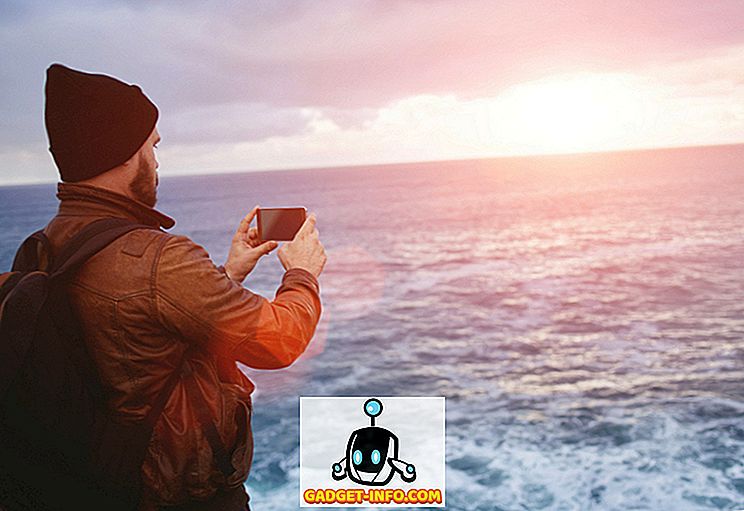Dijeljenje datoteka između Mac računala na drugi Mac uvijek je bilo lako, zahvaljujući AirDropu. Međutim, dijeljenje datoteka između Mac-a i osobnog računala zapravo nikada nije bio jednostavan, intuitivan zadatak. Još uvijek nije lako. Naravno, postoje načini da to učinite koji uključuju vanjske tvrde diskove, Ethernet kabele ili spore Bluetooth prijenos datoteka. To zapravo i nije vrlo čista metoda dijeljenja datoteka između dva računala, bez obzira na operativni sustav na kojem rade.
U ovom članku govorit ću vam o najjednostavnijim metodama za dijeljenje datoteka između Mac-a i PC-a. Ove metode ugrađene su u operacijske sustave i ne zahtijevaju instaliranje aplikacija trećih strana na vašem računalu. Kada je riječ o dijeljenju datoteka, gotovo je uvijek sigurnije držati se ugrađenih opcija, jer aplikacije trećih strana možda neće ispravno zaštititi vaše lozinke, ili, što je još gore, ukrasti vaše podatke. Kad se to kaže, počnimo, hoćemo li?
Dijelite datoteke s računala na Mac
Nevjerojatno je jednostavno dijeliti datoteke s računala na Mac. Očito je da ćete morati imati oba uređaja na istoj mreži, što, kao takvo, ima smisla, budući da daljinski prijenos datoteka putem interneta može biti vrlo spor, a možda i nije sasvim siguran, ali ja odstupam. Da biste dijelili datoteke s računala na Mac, jednostavno slijedite ove korake:
1. Na računalu odaberite datoteke i mape koje želite dijeliti. Kliknite desnom tipkom miša na mapu, idite na " Podijeli s " i kliknite na " Posebni ljudi "

2. Kliknite na padajući izbornik i odaberite "Svi".

3. Zatim trebate saznati IP adresu vašeg Windows računala. To je vrlo lako. Jednostavno otvorite “ Command Prompt ” i upišite “ipconfig”. Vrijednost pored “ IPv4 Address ” je interna IP adresa vašeg računala. Zapamtite ovo.

4. Na Mac računalu otvorite Finder i pritisnite “ Command + K “. Alternativno, možete ići na " Idi -> Poveži se s poslužiteljem ". Ovdje upišite “ smb: // ” nakon čega slijedi IP adresa vašeg računala i pritisnite Enter.

5. Nakon toga morate se prijaviti s korisničkim imenom i lozinkom računala. Vaš će vas Mac potom upitati koje biste dijeljene mape željeli postaviti na Mac. Jednostavno odaberite mapu kojoj želite pristupiti i kliknite na " Ok ".

Nakon toga možete pristupiti svim dijeljenim mapama s Windows računala na Mac računalu, bežično.
Dijelite datoteke s Mac računala na računalo
Dijeljenje datoteka s Mac računala na PC uključuje malo više posla. Ipak, to i dalje nije teško, a koraci koje ćete morati poduzeti za dijeljenje datoteka s Mac računala na računalo navedeni su u nastavku. Za taj proces morate imati i Mac i PC povezani s istom mrežom.
1. Na Mac računalu idite na System Preferences -> Sharing -> Dijeljenje datoteka . Kliknite na “Opcije” i odaberite “ Dijeljenje datoteka i mapa pomoću SMB-a ”. Također odaberite račun s kojim želite dijeliti datoteke i mape.

2. Također, pritisnite Option i kliknite na WiFi ikonu na traci izbornika, koja će prikazati IP adresu vašeg Mac računala . Zapamtite ovo.

3. Na računalu pritisnite Windows + R da biste pristupili Runu . Upišite “” ”nakon čega slijedi IP adresa vašeg Mac računala i pritisnite Enter .

Od vas će se tražiti da se prijavite pomoću vjerodajnica računa koji ste podijelili. Unesite ove vjerodajnice i kliknite "U redu". Kada završite, moći ćete pristupiti Mac datotekama zajedničkih korisnika na računalu sa sustavom Windows. Cool, zar ne? Možete jednostavno prenijeti podatke putem kopiranja i lijepljenja s vašeg Mac računala na računalo nakon što to učinite.

Gore spomenuti načini dijeljenja datoteka između Mac-a i PC-a rade besprijekorno, ali ako ne želite proći kroz gnjavažu procesa, možete instalirati aplikaciju za prijenos datoteka kao što je Infinit kako bi proces bio lakši i jednostavniji.
Bežično dijeljenje datoteka između Mac i PC
Sada možete jednostavno dijeliti datoteke između Mac-a i PC-a, a to je svakako korisno ako redovito koristite oba operativna sustava. Također, budući da se koristi WiFi, prijenos datoteka će biti vrlo brz. Bežične veze su bolje nego upravljanje velikim brojem kabela ili stalno povezivanje i isključivanje vanjskih uređaja za pohranu radi prijenosa datoteka.
Ovaj način dijeljenja datoteka između vašeg Mac računala i računala znači da će oba uređaja vidjeti živi datotečni sustav drugog uređaja, što znači da će promjene koje napravite na jednom uređaju biti vidljive i na drugom uređaju. Željeli bismo znati kako dijeliti datoteke između Mac-a i PC-a i ako ste ikada koristili ugrađene opcije za dijeljenje datoteka. Ako jeste, kako vam je to uspjelo? Također, ako postoje i druge ugrađene metode koje korisnicima omogućuju dijeljenje datoteka između Mac-a i PC-a, slobodno nas obavijestite o njima u odjeljku s komentarima u nastavku.